Published: Aug 13, 2021 by BeatChoi
네비게이션 메시 :: Navigation Mesh
이번 포스팅에서는 SamplePosition이라는 함수를 통해 특정 지역을 기준으로 특정 반경 내 무작위로 위치를 선정하고 이동해보는 과정을 알아보도록 하겠습니다.
SamplePosition은 특정 위치에 네이비게이션 메쉬가 존재하는지 확인하고 존재한다면 참, 없다면 거짓을 반환하는 함수입니다.
선수 포스팅으로 네비게이션 메시 :: AI 길찾기 - Navigation Mesh 알기 - 21.07.28 를 보시고 오시면 따라하기 편합니다.
유니티3D 에디터에서
프로젝트 생성 및 세팅
스테이지는 이전 포스팅에서 생성한 대로 진행합니다.
걸어다닐 수 있는 네비게이션 메시까지 구워줍니다.
스크립트 수정
NavMeshMove.cs스크립트를 열어 다음과 같이 작성합니다.
1
2
3
4
5
6
7
8
9
10
11
12
13
14
15
16
17
18
19
20
21
22
23
24
25
26
27
28
29
30
31
32
33
34
35
36
37
38
39
40
41
42
43
44
45
46
47
48
49
using System.Collections;
using System.Collections.Generic;
using UnityEngine;
using UnityEngine.AI;
public class NavMeshMove : MonoBehaviour
{
NavMeshAgent nav;
public Transform targetPos;
float range = 10;
Vector3 point;
// Start is called before the first frame update
void Start()
{
nav = GetComponent<NavMeshAgent>();
}
// Update is called once per frame
void Update()
{
if (Input.GetKeyDown(KeyCode.Space))
{
if (RandomPoint(targetPos.position, range, out point))
{
targetPos.position = point;
}
}
nav.SetDestination(targetPos.position);
}
bool RandomPoint(Vector3 center, float range, out Vector3 result)
{
for (int i = 0; i < 30; i++)
{
Vector3 randomPoint = center + Random.insideUnitSphere * range;
NavMeshHit hit;
if (NavMesh.SamplePosition(randomPoint, out hit, 1.0f, NavMesh.AllAreas))
{
result = hit.position;
return true;
}
}
result = Vector3.zero;
return false;
}
}
- RandomPoint라는 함수를 생성합니다. 해당 함수 코드는 유니티 공식 스크립트 도큐먼트에 나온 코드입니다.
- RnadomPoint 함수는 true, false 값을 반환하며
result라는 마지막 목적지를 가져옵니다. - For 문으로 총 30번을 반복하며 반복하는 이유는 네비게이션 메시가 생성이 안된지역의 위치값을 가져왔을 때를 대비함입니다.
- randomPoint 변수를 선언하고
center위치를 기준으로range만큼의 구형 범위 내의 무작위 위치값을 저장합니다. SamplePosition함수는randomPoint위치에 네비게이션 메시가 존재하는지 체크하고 존재한다면NavMeshHit hit에 값을 넣고 반환할 수 있도록 합니다.- 존재한다면 if문 안에서
result에 hit된 위치값을 넣고true를 반환합니다. - 30번동안 찾지 못하면
false를 반환합니다.
- RnadomPoint 함수는 true, false 값을 반환하며
Update문에는 키보드 스페이스바를 누를 때 마다targetPos를 기준으로 범위 10 내의 무작위 위치를 선정하고 이동하도록 합니다.
테스트
플레이를 눌러서 확인해보면 다음과 같이 Capsule오브젝트가 이동하는 것을 확인할 수 있습니다.
이동중 스페이스바를 눌러 target의 위치가 변경되는지 확인합니다.
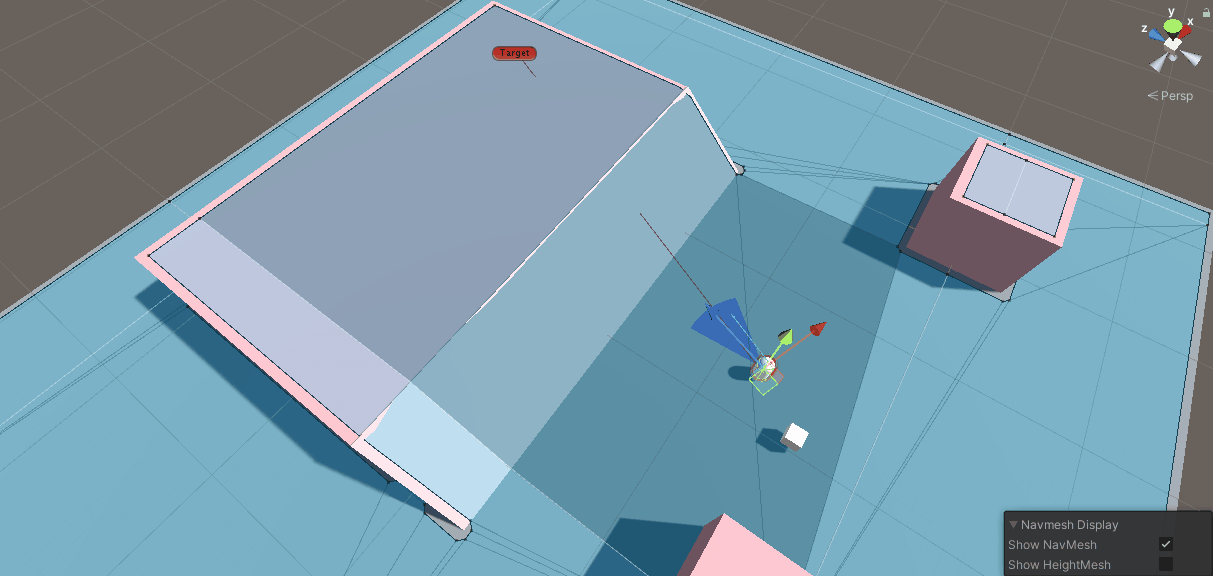
<1. Capsule 오브젝트 이동>
정리
물론 무작위로 위치값을 생성하고 해당 위치값을 SetDestination으로 이동시켜도 활용 가능하지만, 네비게이션 메시를 이용할 때 SamplePosition을 활용하면 보다 안전하게 메시 위에 위치한 위치값을 반환할 수 있습니다.

